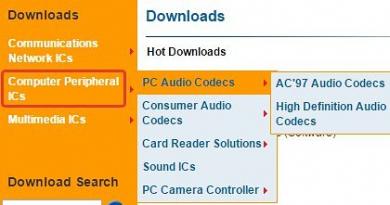Safari është i ngadalshëm në Mac. Çfarë duhet të bëni nëse Safari është jashtëzakonisht i ngadalshëm? Çfarë duhet të bëni në iOS
Përdoruesit e shfletuesit Safari shpesh hasin probleme. Shfletuesi i para-instaluar në të gjithë kompjuterët Apple nuk është i përsosur, kështu që mund të fillojë të ngadalësohet herë pas here. Kjo manifestohet jo vetëm në ngarkimin e ngadaltë të faqeve, por edhe në futjen e tekstit në shiritin e adresave me një vonesë të konsiderueshme. Aplikacioni mund edhe thjesht të ngrijë, si çdo tjetër. Ka një sërë zgjidhjesh të thjeshta që do të heqin qafe Safari në macOS.
Banorët e Cupertino përditësojnë rregullisht shfletuesin e tyre, duke hequr mangësitë nga versionet e mëparshme. Fatkeqësisht, zhvilluesit nuk janë gjithmonë në gjendje të korrigjojnë të gjitha gabimet dhe të marrin parasysh të gjitha detajet e vogla.
1. Përditësoni softuerin tuaj në versionin më të fundit
I gjithë softueri i parainstaluar në kompjuterin tuaj, duke përfshirë shfletuesin Safari, duhet të jetë i përditësuar. Kontrolli automatik për përditësime të reja funksionon me një vonesë mjaft të madhe, kështu që ju rekomandojmë të kontrolloni disponueshmërinë e tyre me dorë. Si ta bëni këtë, ju pyesni? Ndiqni udhëzimet e mëposhtme:
Rinisni kompjuterin tuaj dhe nëse pas kësaj Safari vazhdon të ngadalësohet, atëherë kaloni në metodën e dytë për të zgjidhur këtë problem.
2. Hyni sërish në iCloud
Ndërsa kjo mund të duket si humbje kohe në fillim, hyrja përsëri në iCloud mund të ketë një ndikim pozitiv në aplikacionet që përdorin shërbimin e ruajtjes së cloud. Për shembull, Safari ruan hyrjet dhe fjalëkalimet tuaja të ruajtura atje, duke i bërë ato të disponueshme në të gjitha pajisjet tuaja.
3. Pastro historinë e Safarit
Kjo zgjidhje është një nga më të efektshmet, pasi së bashku me historinë e madhe të vizitës së faqeve të internetit, e cila ruhet në memorien e kompjuterit, pastrohen edhe cache dhe cookies. Madhësia e cache-it mund të zërë disa gigabajt hapësirë në disk.
Si të pastroni cache me dorë:
Nëse kjo nuk ju ndihmon, atëherë provoni zgjidhjen tjetër.
4. Nëse jeni duke përdorur shtojcën Flash Player, atëherë hiqeni atë
Shtojca e njohur Flash Player nga Adobe nuk është instaluar paraprakisht në kompjuterët Apple për një kohë shumë të gjatë. Google ndoqi shembullin duke hequr shtojcën nga shfletuesi Chrome, siç bënë shumë zhvillues të tjerë të shfletuesit. Megjithatë, miliona përdorues ende instalojnë Flash Player, pasi shumë burime të internetit ende e përdorin atë për të luajtur përmbajtje. Ne ju rekomandojmë të heqni qafe këtë shtojcë një herë e mirë, pasi jo vetëm që na ekspozon ndaj rrezikut të hakimit të kompjuterit, por gjithashtu shpesh shkakton ngadalësimin e shfletuesit Safari.
5. Hiqni shtesat e panevojshme nga Safari
Nëse keni një numër të madh shtesash të instaluara në Safari, mund të keni probleme me të. Hiqni qafe shtesat e panevojshme dhe të vjetruara. të cilat nuk janë përditësuar për një kohë të gjatë.
6. Përditësoni Java në versionin më të fundit
Shumica e faqeve moderne të internetit përdorin komponentë Java dhe nëse nuk i keni përditësuar ato në kompjuter për një kohë të gjatë, kjo mund të shkaktojë që shfletuesi të funksionojë jo të kënaqshëm.Si të përditësoni Java në versionin më të fundit në kompjuterët Mac

7. Çaktivizoni funksionin Smart Search Box
Nëse hasni një problem ku Safari ngadalësohet ndërsa shkruani një pyetje në Google në shiritin e adresave, atëherë përdorni këtë metodë:
8. Konfiguro saktë cilësimet e DNS
Teknologjia DNS konverton një adresë që është e njohur për përdoruesin mesatar, siç është një faqe interneti, në një adresë IP. Nëse parametrat e tij janë vendosur saktë në cilësimet, atëherë ky transformim ndodh menjëherë. Nëse Safari përjeton vonesa të konsiderueshme gjatë ngarkimit të disa sajteve, duhet të konfiguroni serverët tuaj DNS.Si të konfiguroni siç duhet cilësimet e serverit DNS në macOS

Shpresojmë që të paktën një nga të gjitha këto zgjidhje t'ju ndihmojë dhe shfletuesi Safari në Mac tuaj nuk është më i ngadalshëm. Nëse keni ndonjë pyetje, atëherë lini një koment më poshtë.
Pavarësisht se sa i fuqishëm është Mac-i juaj, një ditë do të fillojë të ngadalësohet në mënyrë të egër. Kjo do të jetë për shkak të mbinxehjes, softuerit të shtrembër, një disku të bllokuar, gabimeve dhe thjesht shkarkimit.
Sigurohuni që Mac-i juaj të mos mbinxehet
Duke qenë se jetoj afër detit dhe shpesh punoj fjalë për fjalë në plazh, has shumë shpesh mbinxehjen e MacBook-it tim.
Pa shtesë software, ju mund të përcaktoni mbinxehjen në dy mënyra:
- i prekshëm - trupi i pajisjes do të jetë shumë i nxehtë
- me zë - tifozët brenda kompjuterit do të punojnë në maksimum dhe do të krijojnë zhurmë
Por është më mirë të përdorni një mjet të vogël pa pagesë Macs Fan Control. Ai tregon temperaturën e baterisë, procesorit, çipit grafik dhe komponentëve të tjerë të Mac, dhe gjithashtu ju lejon të kontrolloni manualisht shpejtësinë e tifozëve të kompjuterit.
Nëse këto vlera dhe temperatura e përgjithshme e ambientit nuk plotësojnë rekomandimet, Mac do të përdorë mbytëse. Do të ulë shpejtësinë e orës së procesorit dhe komponentëve të tjerë për të arritur një numër normal °C.
- Përdorni Mac-in tuaj në temperatura ndërmjet 10°C dhe 35°C (lagështia 0-95%)
- Temperatura e procesorit dhe çipit video nuk duhet të kalojë 95°C
- HDD nuk duhet të nxehet mbi 50°C, SSD - 70°C
Në mënyrë ideale, temperatura nuk duhet të arrijë kurrë vlera kritike.
Për ta bërë këtë, përpiquni të përdorni Mac-in tuaj në sipërfaqe të sheshta që nuk ndërhyjnë në ftohje, hiqni atë nga rrezet e diellit direkte, mos vendosni asgjë në tastierën MacBook, mos bllokoni vrimat e ventilimit dhe përdorni vetëm përshtatës të rrymës së markës Apple.
Mac-et gjithashtu mund të bllokohen me pluhur. Për pastrim normal, është më mirë të kontaktoni specialistë, dhe një kaçavidë speciale nga AliExpress për 270 rubla, një fshesë me korrent dhe pak durim do t'ju ndihmojë ta bëni vetë.
Analizoni proceset në "Monitorimin e Sistemit"

Nëse temperatura është në rregull, shikoni proceset në aplikacionin Monitorimi i Sistemit.
Këtu jeni të interesuar dy skeda:"CPU" dhe "Memoria". E para tregon ngarkesën e procesorit sipas aplikacioneve, dhe e dyta tregon RAM-in. Rendit softuerin sipas "%CPU" dhe "Memory" për të parë menjëherë programet më të rënda dhe për t'u marrë me to.
Sot kjo është më e rëndësishme se kurrë. Për shembull, kohët e fundit një aplikacion miner u shfaq në Mac App Store, i cili përdori në heshtje burimet kompjuterike për të minuar kriptomonedhën Monero dhe ngarkoi procesorin me 200%.
Por shpesh softueri i zakonshëm sillet gabimisht. Për shembull, kohët e fundit Chrome po e shtynte rregullisht CPU-në e MacBook-it tim në kufi me vetëm disa skeda dhe pothuajse asnjë shtesë, kështu që më në fund kalova në Safari.
Unë sugjeroj të heqni qafe çdo softuer të shtrembër që nuk di të përdorë siç duhet burimet e sistemit. Defekt- këto janë shumë programe për Windows.
Nëse vëreni se procesori është i ngarkuar shumë nga një shërbim mdworker, ju duhet optimizoni indeksimin e Spotlight.
Për ta bërë këtë, shkoni te "System Preferences" > Spotlight, hiqni informacionin që ju është i padobishëm nga skeda "Rezultatet e kërkimit" dhe tërhiqni dosjet me një numër të madh skedarësh të vegjël që nuk planifikoni t'i kërkoni në skedën "Privatësia". .
Hiqni softuerin e panevojshëm, pastroni fillimin

Së pari, hiqni të gjithë softuerin e padobishëm nga drejtoria e aplikacioneve në Finder.
Jo vetëm që zë hapësirë në disk, por përdor edhe burime të tjera Mac duke u varur në sfond.
Për shembull, unë provoj në mënyrë aktive aplikacione të reja për macOS, kështu që e pastroj këtë drejtori të paktën një herë në javë. Unë fshij nga këtu jo vetëm atë që nuk më pëlqen, por edhe softuerin që nuk e përdor.
Së dyti, kuptoni se si të ngarkoni automatikisht softuerin gjatë nisjes së sistemit, i cili fshihet në "Cilësimet e sistemit" > "Përdoruesit dhe grupet" > "Objektet e hyrjes".
Të gjitha aplikacionet që funksionojnë në sfond hanë disa nga burimet e procesorit dhe RAM-it. Disa prej tyre mund t'ju duhen (për shembull, retë si Dropbox), ndërsa të tjerat janë të padobishme (për shembull, klienti i torrentit të Transmetimit).
Fshini gjërat e padobishme nga disku, fshini cache

Nëse hard disku i kompjuterit është i zënë me 90% ose më shumë, macOS mund të mos ketë hapësirë të mjaftueshme për funksionimin normal të veçorive të integruara të sistemit dhe veçorive shtesë. aplikacionet. Kështu që ajo do të fillojë të ngadalësohet.
Për ta kontrolluar këtë, shkoni te Rreth këtij Mac > Hapësirë ruajtëse.
Falas më pak se 10%? Shkoni te seksioni "Menaxho". Këtu mund të shihni qartë se çfarë dhe sa duhet. Së pari, kaloni rekomandimet për pastrimin e diskut dhe më pas kaloni në seksionet e mbetura: "Dokumentet", "Programet", iCloud Drive.
Kontrolloni diskun për gabime, përditësoni sistemin

Instaluesit e Mac ndahen në dy lloje: disa nuk përditësojnë macOS dhe udhëhiqen nga parimi "Funksionon, mos e prekni", ndërsa të tjerët instalojnë të gjitha përditësimet e sistemit me shpresën për të rregulluar defektet dhe defektet.
Mos harroni të kontrolloni gjithashtu për gabime në disk. Ato shfaqen rastësisht gjatë instalimit të aplikacioneve dhe përditësimeve të OS.
Thjesht hapni Disk Utility, zgjidhni diskun e sistemit dhe klikoni në butonin First Aid. Mac do të kontrollojë veten për gabime dhe do të përpiqet t'i rregullojë ato.
Thjesht lidhni MacBook-in tuaj për të karikuar

Kur bateria e MacBook shkarkime nën 5%, macOS aktivizon modalitetin e kursimit të energjisë emergjente dhe kompjuteri fillon të punojë shumë ngadalë. Lidheni atë me karikuesin dhe gjithçka do të funksionojë.
Safari konsiderohet shfletuesi më i shpejtë në iOS. Shfletuesi i internetit i Apple funksionon veçanërisht në mënyrë efektive në iPhone 6s dhe iPhone SE, telefonat inteligjentë më të fuqishëm në treg. Në testet e performancës në detyrat e botës reale, duke përfshirë shfletimin në ueb, asnjë vegël tjetër nuk krahasohet me flamurët e Apple. Pajisjet funksionojnë pa të meta me Safari, shfletuesi funksionon pa vonesa ose ngadalësime të dukshme. Fatkeqësisht, kjo vlen vetëm për pajisjet më të reja të Apple, dhe modelet më të vjetra priren të përjetojnë performancë më të ngadaltë Safari.
Ka disa mënyra për t'ju ndihmuar të rivendosni performancën e shfletuesit të pronarit Apple.
1. Pastro historinë e Safari dhe të dhënat e faqes në internet
Ndërsa shfletoni në ueb, Safari lë skedarë të përkohshëm në kujtesë. Dhe tani vjen momenti i "pastrimit pranveror", kur nuk do të dëmtonte pastrimi i të dhënave. Është shumë e lehtë për t'u bërë. Duhet të shkoni te menyja Cilësimet -> Safari dhe të klikoni butonin "Pastro historikun dhe të dhënat e faqes në internet". Sistemi operativ do t'ju paralajmërojë se kjo do të pastrojë historinë tuaj, kukit dhe të dhëna të tjera të shfletimit.
2. Çaktivizoni rifreskimin e përmbajtjes së sfondit
Aplikacionet iOS mund të ngarkojnë informacione në sfond. Funksioni është shumë i dobishëm, por gjithashtu ngarkon kanalin e Internetit dhe ngadalëson ngarkimin e faqeve në internet. Shkoni te Cilësimet -> Të përgjithshme -> Përditësimi i përmbajtjes dhe çaktivizoni përdorimin e aplikacioneve në sfond. Mund ta çaktivizoni plotësisht funksionin ose të kufizoni përdorimin e tij për aplikacione të caktuara.
3. Mbyllni të gjitha skedat Safari
Pas çdo sesioni të punës me Safari, një numër i madh skedash mbeten të hapura në program. Ndërsa përdorni shfletuesin, numri i tyre rritet gjithnjë e më shumë, kjo është arsyeja pse Safari fillon të ngadalësohet. Për të mbyllur të gjitha skedat e hapura, hapni Safari dhe klikoni në butonin e ndërrimit të skedave. Pas kësaj, zgjidhni komandën "Mbyll skedat".
4. Pastro listën jashtë linje
Veçoria e leximit të vonuar të Safari konsumon memorie të lirë dhe ndikon në performancën e shfletuesit. Me përdorim të shpeshtë, vëllimi i cache rritet shumë shpejt në disa gigabajt. Për të pastruar të dhënat tuaja, shkoni te Settings > General > Statistics > Storage > Safari, klikoni butonin Edit dhe fshini listën offline. Pastrimi i cache nuk do të heqë objektet nga lista e leximit.
5. Rivendosni cilësimet e rrjetit
Nëse shfletimi në ueb është i paqëndrueshëm, kryeni procedurën e rivendosjes së cilësimeve të rrjetit nga seksioni Reset në menynë kryesore të iOS. Për ta bërë këtë, shkoni te Cilësimet -> Të përgjithshme -> Rivendosja -> Rivendosni cilësimet e rrjetit. Kjo do të rivendosë të gjitha cilësimet e rrjetit, duke përfshirë informacionin për pajisjet e lidhura Bluetooth, fjalëkalimet e Wi-Fi dhe cilësimet e VPN dhe APN.
6. Vendosni serverë të shpejtë DNS të Google
Nëse gjeni probleme me shpejtësinë e lidhjes tuaj në internet ose dëshironi të rrisni shpejtësinë e shfletimit në internet, ekziston një mënyrë e thjeshtë. Mund të rrisni shpejtësinë e ngarkimit të faqeve duke përdorur serverë të shpejtë DNS. Në mënyrë tipike, pajisjet kompjuterike me lidhje interneti përdorin një server DNS të ofruar nga ISP. Por nëse ka nevojë për të rritur shpejtësinë e ngarkimit të faqeve në internet, duhet të konfiguroni serverë specialë DNS.
Hapi 1: Hapni Cilësimet në iPhone dhe iPad tuaj me iOS 8.
Hapi 2: Shkoni te seksioni Wi-Fi.
Hapi 3: Prekni butonin me shkronjën "i" pranë emrit të rrjetit me valë për të cilin dëshironi të vendosni serverë të personalizuar.
Hapi 4: Këtu në fushën DNS duhet të futni serverët DNS të Google: 8.8.8.8, 8.8.4.4.
7. Çaktivizoni JavaScript
Ju mund të shpejtoni hapjen e faqeve në Safari duke çaktivizuar motorin JavaScript. Për ta bërë këtë, hapni Cilësimet dhe shkoni te seksioni Safari, më pas gjeni artikullin Shtesa dhe ktheni çelësin JavaScript në pozicionin "Off". Pas kësaj, ju duhet të shkarkoni Safari nga paneli i shumë detyrave. Vlen të përgatiteni për të riaktivizuar JavaScript nëse disa faqe interneti nuk ngarkohen siç duhet.
8. Çaktivizo kontrollin e disponueshmërisë së Apple Pay
Arsyeja për performancën e ngadaltë të Safari mund të jetë një veçori e re në iOS 10. Në sistemin operativ të gjeneratës së fundit, blerja përmes shfletuesit është bërë më e përshtatshme falë mbështetjes për Apple Pay. Kur bëni një porosi në dyqanin online, thjesht klikoni butonin e duhur dhe plotësoni porosinë duke përdorur skanerin e gjurmëve të gishtërinjve Touch ID. Për momentin, sistemi i pagesave Apple nuk funksionon në vendet e CIS, kështu që opsioni "Kontrollo për disponueshmërinë e Apple Pay", i cili detyron Safari të skanojë çdo faqe në internet për mbështetjen e Apple Pay, duhet të çaktivizohet. Kjo do të ketë një efekt pozitiv në performancën e shfletuesit. Hapni Settings -> Safari dhe kthejeni rrëshqitësin "Check for Apple Pay" në joaktiv.
Mirembrema Gjatë nja dy ditësh, mora disa ankesa që Safari nuk funksiononte siç duhet në Mac, dhe versionet e sistemit operativ ishin të ndryshëm: nga 10.7 në 10.9. Kalova një orë duke hetuar kompjuterin e parë, por ende nuk munda të gjeja rrënjën e problemit - më duhej ta përditësoja sistemin në 10.10. Në Mac-in e dytë, menjëherë fillova të përditësoj sistemin dhe, si me Mac-in e parë, gjithçka funksionoi. Dhe tani në pak më shumë detaje, çfarë ndodhi me Safari në OS X dhe si ta zgjidhni këtë problem.
Pra, ju hapni Safari në Mac tuaj dhe ai fillon të ngrijë: faqet në Safari nuk ngarkohen ose ngarkohen shumë ngadalë, topi me ngjyrë vazhdon të rrotullohet dhe nuk shkon më tej. Provova faqe të ndryshme dhe disi nuk gjeta ndonjë model..ru, mail.ru, apple.com, microsoft.com dhe të tjerë, dhe në të gjitha, përveç e1.ru, u vërejt një pamje e ngjashme.
Pse Safari është i ngadalshëm në OS X?
Mjerisht, unë vetë nuk isha në gjendje ta studioja plotësisht problemin, pasi klientët kishin nevojë për kompjuterë për punë dhe ata nuk mund t'i jepnin ato për disa ditë. Çfarë provova dhe që nuk dha asnjë rezultat:
- hyni si përdorues i ri;
- kontrolloni diskun për gabime (disku dhe struktura);
- instaloni të gjitha përditësimet më të fundit për OS X aktual;
- hyrja në sit me IP, jo me emër - DNS funksionon mirë, por nuk ka rezultate;
- diçka tjetër, por tashmë kam harruar ...
Çfarë ndihmon:
- përdorimi i shfletuesve të palëve të treta - Firefox, Chrome;
- nisja nga media e jashtme me OS X 10.10.5;
- ndryshimi i cilësimeve të zinxhirit të çelësave.
Kështu që, pas një ore që u mora me "pacientin" e parë, përditësova sistemin në 10.10 dhe gjithçka funksionoi! Fantastike, mendova dhe vendosa që ishte një defekt i vetë sistemit, megjithatë, pas gjysmë ore isha ulur me klientin e dytë dhe pashë SAKTËSISË TË NJËJTËN POTOS. Safari ngrin, nuk ngarkon faqet dhe ndonjëherë rrotullon një top me shumë ngjyra. Përsëri, nuk mund të gjeja rrënjën e gjithë të keqes - nuk pata kohë 🙁
Pjesa tjetër e mbrëmjes më përndiqte një pyetje: çfarë ndodhi me 2 laptopë të ndryshëm pothuajse në të njëjtën ditë? Meqë ra fjala, të dy laptopët ishin me sistemin 10.9.5, të dy punonin në zyra pa programe të palëve të treta, si antivirus, përmirësues dhe të ngjashme!
Dhe pastaj të nesërmen në mëngjes pashë një interesante nga miqtë e mi nga ShortCut (ata kanë një përshkrim teknik të detajuar të problemit në faqen e tyre të internetit)! Më pas, problemi qëndronte në Roskomnadzor-in tonë të dashur. Për ata që e kanë harruar, ky është i njëjti organ që bllokon faqe dhe shërbime të ndryshme, ashtu siç bllokoi së fundmi disa “burime për të rriturit” të njohura, por thelbi nuk është në to, sigurisht... Siç doli, atje janë qendra speciale të certifikimit dixhital që lëshojnë certifikata SSL dhe ato përdoren tashmë nga burime të ndryshme për të mbrojtur informacionin. Kështu që RKN-ja jonë bllokoi diçka të gabuar dhe tani Safari, kur përpiqet të lidhet me sitin nëpërmjet HTTPS, refuzohet! Faqet e internetit gjithashtu ngarkohen dobët nëpërmjet protokollit HTTP nëse përmbajnë përmbajtje të ngarkuar nga faqet e internetit nëpërmjet HTTPS!
Pamja e ekranit tregon se adresa IP 93.184.220.29, të cilën Safari e përdor për të kontrolluar certifikatat, është e bllokuar. Sidoqoftë, për disa arsye problemi filloi të shfaqej vetëm tani ...
Siç rezulton, Safari në sistemet më të vjetra OS X përdor një protokoll vërtetimi të certifikatës dhe shkon në një derë të mbyllur (93.184.220.29), kjo është arsyeja pse ne përfundojmë me një faqe interneti që nuk ngarkohet ose një që ngarkon, por ka defekte. Kjo është arsyeja pse Google Chrome ngarkon gjithçka normalisht, pasi nuk e përdor këtë kontroll! Kjo është arsyeja pse versionet e reja të OS X funksionojnë mirë, pasi kjo qendër nuk është prioritet për ta!
Si të kuroni Safari
Siç shkrova më lart, ka disa mënyra:
Gjëja e parë që mund të bëni është kaloni në një shfletues të palëve të treta, për shembull, i njëjti Google Chrome! Megjithatë, kjo metodë mund të mos jetë e përshtatshme për disa për shkak të pamundësisë së hapjes së disa faqeve specifike.
Metoda e dytë është pak më e ndërlikuar: përmirësoni në OS X 10.10 ose më të lartë. Nëse për ndonjë arsye nuk mund ta bëni këtë ose nuk është ende e mundur, kjo është ...
UPD! Duke gjykuar nga lajmet nga terreni, një problem i ngjashëm ndodh edhe në macOS Sierra... Pra, është më mirë të përditësoni në 10.10 ose 10.11!
Mënyra e tretë: çaktivizoni kontrollin e certifikatës në sistemin tuaj operativ. Për ta bërë këtë, duhet të shkoni te cilësimet dhe të shkoni te skeda Certifikatat. Aty do të shihni shkurtesa dhe CRL të çuditshme. Pra, OCSP është vërtetimi i certifikatës që Safari pengohet!

Duhet të fikni këto kontrolle, të mbyllni Keychain Access dhe të rinisni Mac-in tuaj. Pas kësaj, gjithçka do të funksionojë si më parë!
Siç mund ta shihni, problemi doli të ishte kaq konfuz dhe i pakuptueshëm në shikim të parë dhe arriti deri në agjencinë qeveritare! Tashmë shokët e Shortcut kanë kontaktuar me RKN-në për sqarim të situatës aktuale dhe ka mundësi që pas një kohe problemi të zhduket vetvetiu, por ky nuk është fakt...
Uh! Duket se e kemi zgjidhur problemin! Shpresoj se nuk do të ketë probleme të tilla në të ardhmen :) Nëse ju pëlqeu ky artikull, dhe aq më tepër, nëse ju ka ndihmuar, ju lutemi shpërndajeni atë në rrjetin tuaj të preferuar social, në mënyrë që miqtë, të njohurit dhe kolegët tuaj të mund të zgjidhin problemin problemi aktual sa më shpejt që të jetë e mundur dhe nuk mëkatoi edhe një herë në një kompjuter Mac :) Nëse keni ende ndonjë pyetje, atëherë mund t'i pyesni ato në komente dhe gjithashtu bashkohuni në grupet e mia në
Shumicën e kohës, Safari në Mac funksionon në mënyrë të qëndrueshme dhe të besueshme, por ndonjëherë mund të shfaqen probleme: shfletuesi ngrin dhe ndalon t'u përgjigjet kërkesave. Kjo shoqërohet pothuajse gjithmonë me mesazhin "Përmbajtja e uebit Safari (Nuk përgjigjet)" në Monitorin e Sistemit. Ka disa mënyra për të zgjidhur këtë problem.
Metoda e lehtë # 1: Mbyllni dhe rinisni Safari
Mënyra më e lehtë për të zgjidhur problemin për përdoruesit e Mac ka qenë gjithmonë thjesht rinisja e aplikacionit. Nëse faqja nuk ngarkohet, thjesht mbyllni Safari, pastaj hapni përsëri shfletuesin dhe provoni përsëri.
Metoda e lehtë # 2: Detyro Hiq dhe Rinis Safari
Nëse Safari nuk i përgjigjet veprimeve tuaja, duhet të drejtoheni të hiqni dorë nga shfletuesi.
1. Shtypni njëkohësisht tastet Command + Option + Escape.
2. Në dritaren që hapet për të detyruar largimin e programeve, zgjidhni Safari dhe klikoni "Quit".
3. Prisni disa sekonda që Safari të mbyllet dhe ta hapni përsëri aplikacionin.
Siç u përmend më lart, në shumicën e rasteve kjo ndihmon, dhe ju mund të vazhdoni të ngarkoni faqet pa asnjë problem.
Një mënyrë më komplekse: "vrasni" proceset boshe individualisht
Përdoruesit e avancuar të Mac mund të përdorin një metodë më komplekse për të zgjidhur problemin.
1. Hapni System Monitor, aplikacioni ndodhet në dosjen Programs -> Utilities.
2. Në skedën "CPU" ose "Memory", shikoni për proceset Safari të shënuara me të kuqe "Përmbajtja në ueb Safari (Nuk përgjigjet)."
3. Zgjidhni një proces dhe përfundoni atë duke përdorur butonin X në shiritin e veglave.
4. Bëni këtë për të gjitha proceset që nuk përgjigjen.
5. Mbyllni monitorin e sistemit.
"Vrasja" e proceseve të papunë zakonisht do t'i vrasë ato dhe më pas do të rindizni shfletuesin, gjë që do ta zgjidhë problemin në shumicën e rasteve. Por ndonjëherë problemi shfaqet përsëri për shkak të lëshimit të gabuar të javascript, shtojcës ose rrjedhjes së kujtesës.
Pamja e mësipërme tregon se disa faqe Safari nuk përgjigjen menjëherë, ndërsa konsumojnë shumë memorie. Në një situatë të tillë, një zgjidhje më e shpejtë do të ishte mbyllja e Safari.
Si ta zgjidhni plotësisht problemin
Tani e dini se çfarë të bëni kur Safari të ndalojë së përgjigjuri ndaj veprimeve tuaja. Por do të ishte mirë që të parandalohej ky problem. Duhet thënë menjëherë se nuk ka zgjidhje të qartë, pasi dështimi ndodh për arsye krejtësisht të ndryshme. Megjithatë, ka disa mënyra për të minimizuar gjasat e ndodhjes së një gabimi.
Pastroni cache-in dhe historinë e shfletuesit
Pastrimi i cache-it dhe historisë së Safari zakonisht e rregullon problemin, por e keqja është se fshin gjithashtu skedarët e skedarëve, së bashku me çdo hyrje të ruajtur dhe të dhëna të tjera të lidhura me iCloud. Prandaj, përgatituni të rifusni hyrjen dhe fjalëkalimin tuaj në sajte.
1. Shkoni te menyja Safari dhe zgjidhni Clear History.
2. Zgjidhni nga cila pikë do të fshini historinë tuaj të shfletimit të internetit. Opsioni më efektiv do të ishte pastrimi i gjithë historisë.
Çaktivizo shtojcat dhe WebGL
Ndërsa disa shtesa Safari mund të jenë shumë interesante dhe të dobishme, ato shpesh janë shkaku i gabimeve të shfletuesit. Një shembull klasik është shtojca Adobe Flash Player, e cila konsumon shumë burime dhe çon në sjellje të gabuar në Mac. Këshillë e thjeshtë: çaktivizoni të gjitha shtojcat.
Ndonjëherë WebGL mund të shkaktojë probleme të sistemit, kështu që çaktivizimi i bibliotekës së softuerit do të jetë gjithashtu i dobishëm. Këtë mund ta bëni në skedën e Sigurisë së cilësimeve kryesore të Safari.
Përditëso Safari dhe sistemin operativ
Sigurohuni që keni versionin më të fundit të Safari të instaluar në Mac tuaj. Në shumicën e rasteve, përditësimi i shfletuesit tuaj do të rregullojë gabimet, prandaj është shumë e rëndësishme të siguroheni që kompjuteri juaj të përdor versionin më të fundit të softuerit.
1. Shkoni te menyja Apple dhe zgjidhni App Store.
2. Hapni skedën e përditësimeve të disponueshme dhe instaloni çdo gjë që lidhet me Safari ose përditësimet e sigurisë.